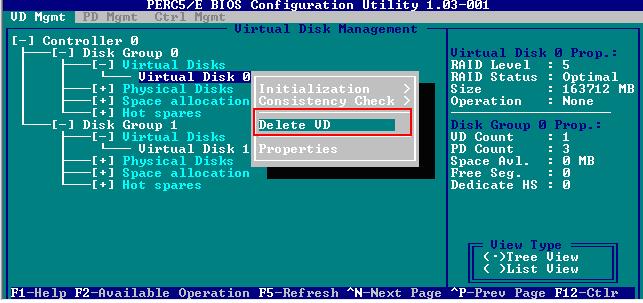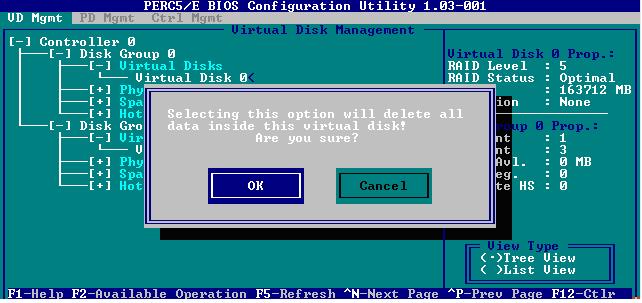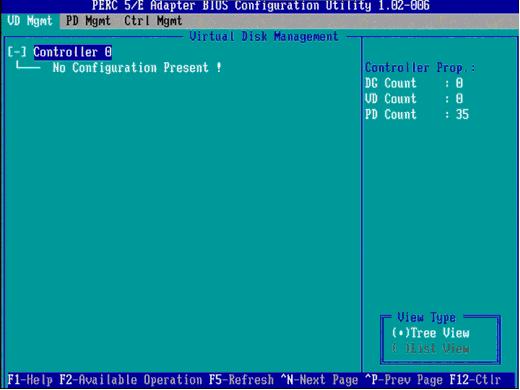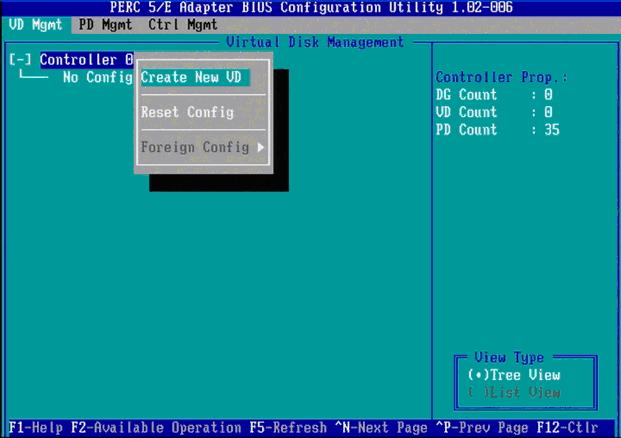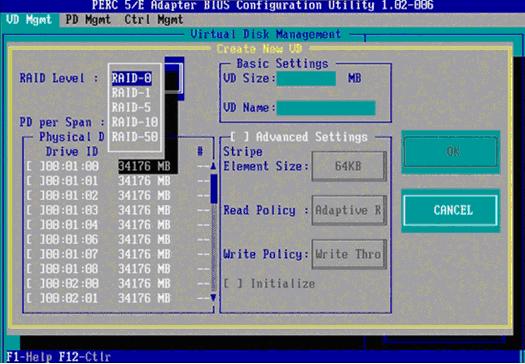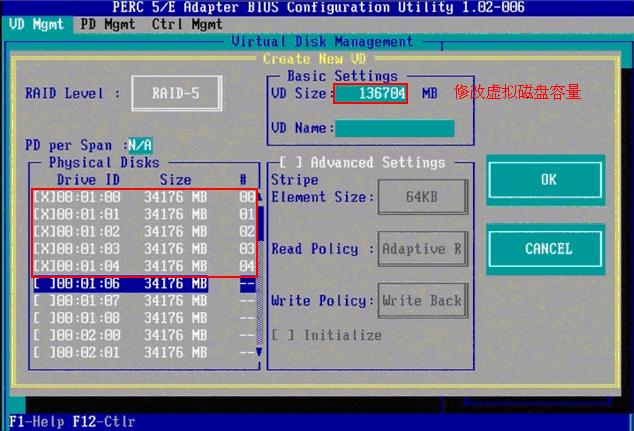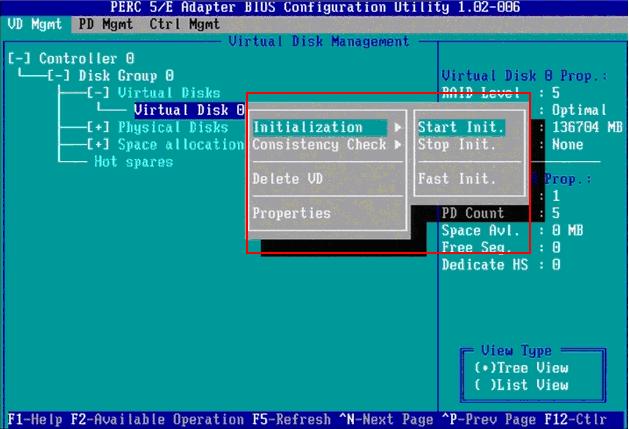关于Dell R710制作Raid6 |
您所在的位置:网站首页 › 戴尔R710做raid光标无法选择新建 › 关于Dell R710制作Raid6 |
关于Dell R710制作Raid6
|
最近特别突然的在接触Raid,以前只是听说,但从来没有自己亲手做过,而且也不了解里面的技术细节,今天跟DELL Server工程师沟通了一次,真的是受益匪浅啊,好了言归正传,进入正题。(此博文指适用于新手,欢迎专家点评) 首先,服务器出厂的时候自带Raid5,但是不满足我们的需求,要求做成Raid6。之前比较弱智的想法,直接开机F10,进去在Raid5上就去做Raid6,现在想想,怎么就这么天真呢! 有图有真相,借助网络截图来说明吧。 一、删除虚拟磁盘,将光标移至要删除的虚拟磁盘处,按F2,选择Delete VD按回车继续【因为要做Raid6,就必须把之前的Raid5删除】
二、在弹出的确认窗口,OK处按回车确认即可删除。 注:删除的同时会将此虚拟磁盘的数据全部删除。
三、删除虚拟磁盘后,就可以开始创建Raid6了。 ESC,返回到主菜单,按照屏幕下方的虚拟磁盘管理器提示,在VD Mgmt菜单(可以通过CRTL+P/CTRL+N切换菜单),在按F2展开虚拟磁盘创建菜单
四、在虚拟磁盘创建窗口,按回车键选择“Create New VD”创建新虚拟磁盘
五、在RAID Level选项按回车,可以出现能够支持的RAID级别,RAID卡能够支持的级别有RAID0/1/5/10/50,根据具体配置的硬盘数量不同,这个位置可能出现的选项也会有所区别。选择不同的级别,选项会有所差别。选择好需要配置的RAID级别(我们这里以RAID5为例),按回车确认。(图片仅供参考,以实际为准)
六、确认RAID级别以后,按向下方向键,将光标移至Physical Disks列表中,上下移动至需要选择的硬盘位置,按空格键来选择(移除)列表中的硬盘,当选择的硬盘数量达到这个RAID级别所需的要求时,Basic Settings的VD Size中可以显示这个RAID的默认容量信息。有X标志为选中的硬盘。选择完硬盘后按Tab键,可以将光标移至VD Size栏,VD Size可以手动设定大小,也就是说可以不用将所有的容量配置在一个虚拟磁盘中。如果这个虚拟磁盘没有使用我们所配置的RAID5阵列所有的容量,剩余的空间可以配置为另外的一个虚拟磁盘,但是配置下一个虚拟磁盘时必须返回VD Mgmt创建(可以参考第13步,会有详细说明)。VD Name根据需要设置,也可为空。 注:各RAID级别最少需要的硬盘数量,RAID0=1 RAID1=2 RAID5=3 RAID10=4 RAID50=6
七、上述的配置确认完成后,按Tab键,将光标移至OK处,按回车,会出现如下的提示,如果是一个全新的阵列,建议进行初始化操作,如果配置阵列的目的是为了恢复之前的数据,则不要进行初始化。按回车确认即可继续。 八、配置完成后,会返回至VD Mgmt主界面,将光标移至图中Virtual Disk 0处,按回车 九、如下图红框所示,可以对刚才配置成功的虚拟磁盘(Virtual Disk 0)进行初始化(Initialization),一致性校验(Consistency Check),删除,查看属性等操作。
十、如果我们要对此虚拟磁盘进行初始化,可以将光标移至Initialization处,回车后选择Start Init。此时会弹出提示窗口,初始化将会清除所有数据,如果确认要进行初始化操作,在OK处按回车即可继续。 注:初始化会清除硬盘、阵列中的所有信息,并且无法恢复 以上就是一个简单的删除Raid5 创建Raid的过程。由于时间关系,就先整理到这里吧
|
【本文地址】
今日新闻 |
推荐新闻 |